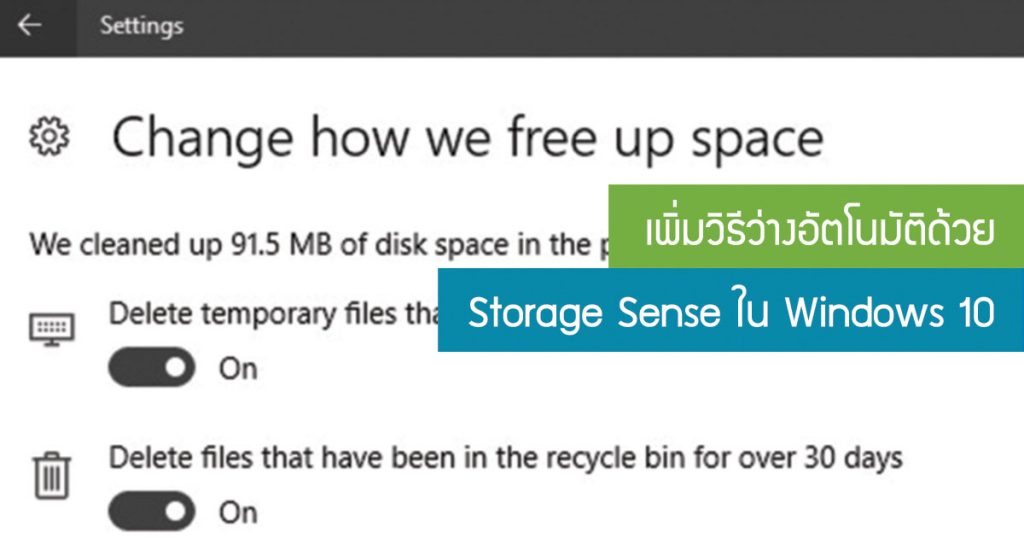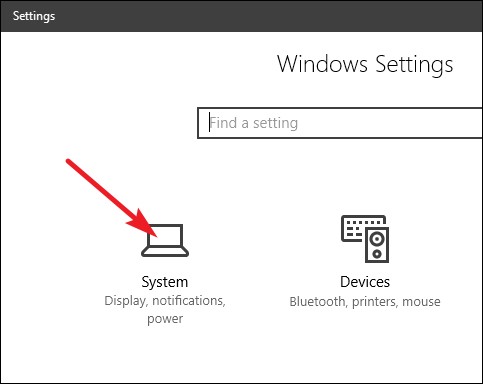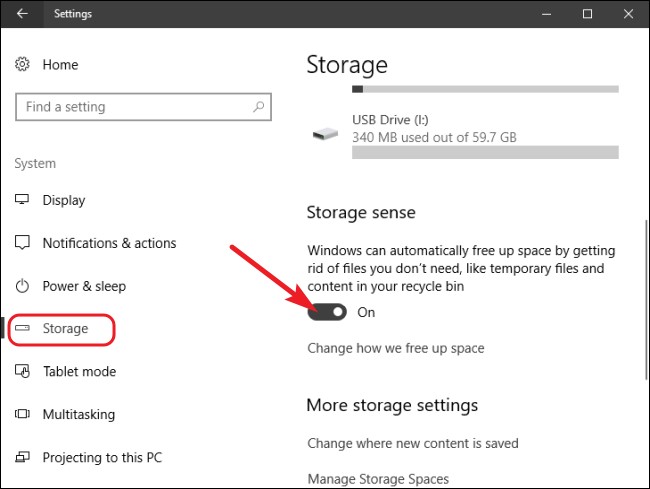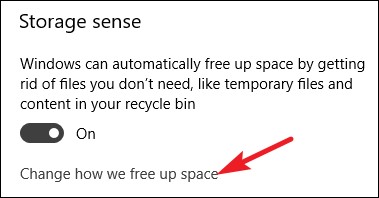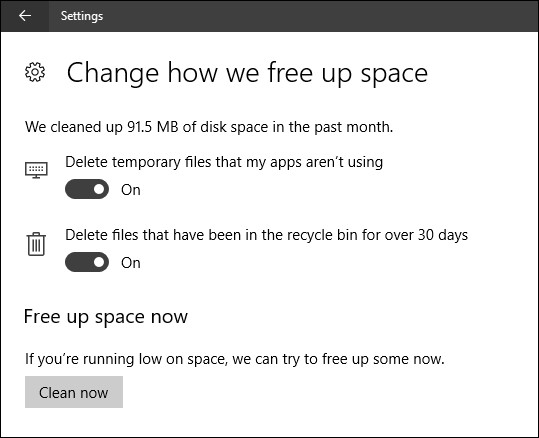Windows 10 ได้มีการอัปเดตฟีเจอร์เล็กๆน้อยๆที่น่าสนใจ ที่มีประโยชน์ในการกำจัดไฟล์ที่ไม่จำเป็น เก่ากว่า 30 วัน ที่อยู่ในถังรีไซเคิลโดยอัตโนมัติ นั้นก็คือฟีเจอร์ “Storage Sense” ในบทความนี้จะสอนวิธีการเปิดใช้งาน
ใน Windows 10 มีตัวจัดการเกี่ยวกับพื้นที่เก็บข้อมูลมากมายให้เลือกใช้ เพื่อจัดระเบียบพื้นที่ดิสก์ของเรา ซึ่ง ฟีเจอร์ “Storage Sense” ที่กำลังพูดถึงอยู่นี้ เป็นส่วนเสริมใหม่ในการอัปเดตของ Windows 10 ของปี 2017 นี้
การทำงานก็คือตั้งค่าลบไฟล์ที่ไม่จำเป็นโดยอัตโนมัติอย่างง่าย มื่อเปิดใช้งาน Storage Sense Windows จะลบไฟล์ต่างๆในโฟลเดอร์ชั่วคราวอยู่ในแอปพลิเคชันและไฟล์ถังรีไซเคิลในระยะเวลาเก่ากว่า 30 วัน แต่การใช้ Storage Sense จะไม่เพิ่มพื้นที่ว่างในดิสก์มากเท่ากับการเรียกใช้ Disk Cleanup หรือการล้างไฟล์อื่นๆแบบอื่น แต่ก็ช่วยจัดระเบียบข้อมูลมากขึ้นโดยไม่ต้องคิดเยอะ
วิธีเปิดใช้งาน Storage Sense ใน Windows 10
เปิดแอปการตั้งค่าโดยกดปุ่ม Windows + I จากนั้นคลิกหมวดหมู่ “System”
ในหน้า “System” เลือกแท็บ “Storage” ทางด้านซ้าย จากนั้นเลื่อนลงไปทางขวา จนกว่าจะเห็นตัวเลือก “Storage Sense” ให้เปิดตัวเลือกนั้น
หากต้องการเปลี่ยนสิ่งที่ Storage Sense ต้องการทำความสะอาด ให้คลิกลิงก์ “Change how we free up space”
จะเห็นว่าไม่มีตัวเลือกมากมายที่นี่ ใช้คลิกสลับสองครั้ง เพื่อควบคุมว่าจะให้ Storage Sense ลบไฟล์ชั่วคราว ลบไฟล์ขยะใน Recycle Bin หรือทั้งสองอย่าง เรายังสามารถคลิกปุ่ม “Clean Now” เพื่อให้ Windows ดำเนินการตามขั้นตอนการล้างข้อมูลทันที
ฟีเจอร์นี้ที่ออกมาใหม่ๆมันยังไม่มีตัวเลือกให้จัดการได้เยอะ อย่างไรก็ตาม มันช่วยให้เรียกคืนพื้นที่ดิสก์เพียงเล็กน้อยเท่านั้น โดยเฉพาะอย่างยิ่งถ้าเราใช้แอพที่สร้าง”ไฟล์ชั่วคราว”ขนาดใหญ่จำนวนมาก
ที่มา : https://www.howtogeek.com